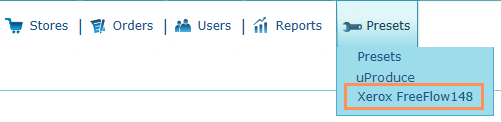
Remarque : Ces options ne sont pas disponibles pour les clients StoreFlow Cloud.
uStore permet de paramétrer les deux types de fournisseurs de processus suivants :
· Xerox FreeFlow : assure l’intégration parfaite avec l’application Xerox FreeFlow Core et Xerox FreeFlow Process Manager. Les fournisseurs de processus Xerox FreeFlow vous permettent d’associer des processus définis dans Xerox FreeFlow Core ou Process Manager à des produits ou profils de produit uStore.
· HP SmartStream : permet une intégration harmonieuse avec l’application HP SmartStream. Le processus SmartStream vous permet d’associer des processus définis dans SmartStream à des produits ou profils de produit uStore.
· Manuel : vous permet d’exporter vos fichiers JDF dans des hot folders.
In this Topic: Masquer
Xerox FreeFlow Core étant une application Web, vous pouvez ajouter un lien à l’application directement depuis le menu Outils .
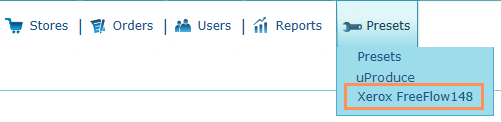
Pour ajouter un fournisseur de processus Xerox FreeFlow :
1. Dans la vue Outils, cliquez sur Paramétrage du système.
2. Dans la liste Paramétrage du système , cliquez sur Prepress Workflow Provider (Fournisseurs de processus de prépresse).
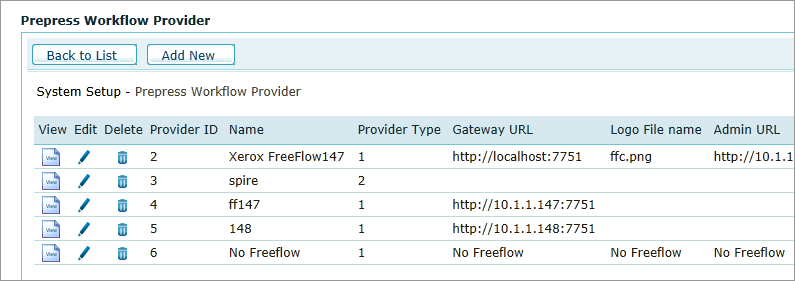
3. Sur la page Prepress Workflow Providers (Fournisseur de processus de prépresse), cliquez sur Ajouter.
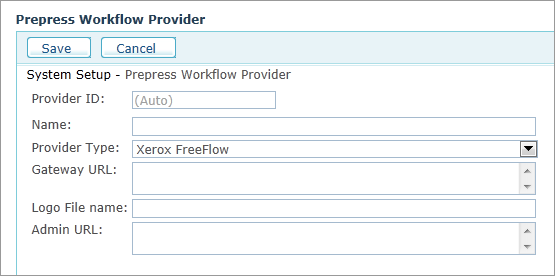
4. Dans le champ Nom, saisissez un nom pour le fournisseur.
5. Dans la liste Provider Type (Type de fournisseur) , sélectionnez Xerox FreeFlow.
6. Dans le champ Gateway URL (URL de la passerelle), saisissez le port requis, de la façon suivante :
– Pour vous connecter à Xerox FreeFlow Core, saisissez http://[NomServeur] ou [Adresse_IP]:7751.
Si HTTPS est nécessaire, tapez https://[domain name]:7759
Notez que pour activer la prise en charge HTTPS dans FreeFlow Core, un certificat (.pfx) et une configuration supplémentaire dans FreeFlow Core sont requis.
– Pour activer la communication HTTPS pour les commandes JMF :
§ Pour ajouter un certificat au keystore Java, dans le répertoire d'installation de Xerox FreeFlow Core, utilisez l'utilitaire installJMFCertificate.bat.
§ Redémarrez le service Xerox FreeFlow Core JMF Server.
Consultez « Commandes JMF et signaux d'état de l'imprimante » dans le Guide de sécurité de Xerox FreeFlow Core.
 Assurez-vous qu’il n’y a pas de pare-feu entre le fournisseur Xerox FreeFlow et uStore.
Assurez-vous qu’il n’y a pas de pare-feu entre le fournisseur Xerox FreeFlow et uStore.
7. Dans le champ Logo File Name (Nom du fichier du logo), saisissez le chemin du logo du fournisseur de processus. Si vous ne spécifiez pas le chemin d’un fichier (facultatif), uStore utilise par défaut le nom du fournisseur.
 L’emplacement du fichier est : \\[NomServeur]\XMPie\uStore\App\AdminApp\Images\Prepress
L’emplacement du fichier est : \\[NomServeur]\XMPie\uStore\App\AdminApp\Images\Prepress
8. Pour créer un lien vers le fournisseur de processus dans le menu Outils , indiquez son chemin dans le champ Admin URL (URL admin) .
– Si le fournisseur Xerox FreeFlow est installé sur le même serveur que uStore, saisissez son chemin relatif. Par exemple, saisissez http://domain/freeflowcore.
– Si le fournisseur Xerox FreeFlow est installé sur un serveur distant, saisissez son chemin complet. Par exemple, tapez : //[ServerName] ou [IP_Address]/freeflowcore
9. Cliquez sur Save (Sauvegarder).
Le nouveau fournisseur de processus Xerox FreeFlow est ajouté à la liste des Fournisseurs de processus de prépresse et est disponible pour tous vos produits et profils de produit.
Comme HP SmartStream est une application Web, vous pouvez ajouter un lien à l’application directement depuis le menu Outils.
Pour ajouter un fournisseur de processus HP SmartStream :
1. Dans la vue Outils, cliquez sur Paramétrage du système.
2. Dans la liste Paramétrage du système , cliquez sur Prepress Workflow Provider (Fournisseurs de processus de prépresse).
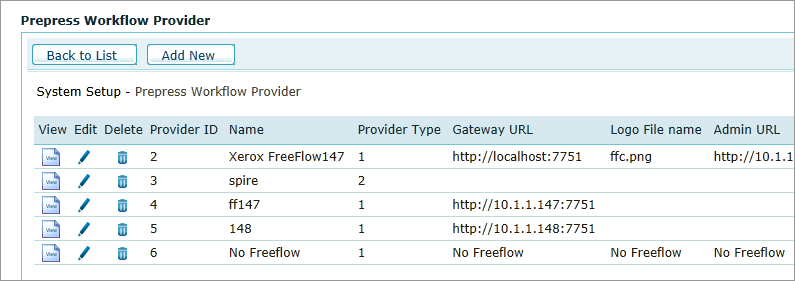
3. Sur la page Prepress Workflow Providers (Fournisseur de processus de prépresse), cliquez sur Ajouter.
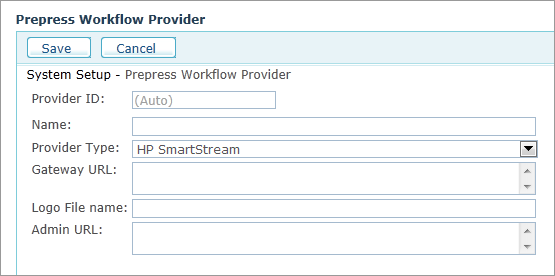
4. Dans le champ Nom, saisissez un nom pour le fournisseur. Il est recommandé de donner au fournisseur un nom significatif qui vous aidera à sélectionner le bon fournisseur de processus lorsque vous lui associerez un produit ou profil de produit.
5. Dans la liste Provider Type (Type de fournisseur), sélectionnez HP SmartStream.
6. Dans le champ Gateway URL (URL de la passerelle), saisissez le port requis, de la façon suivante :
Pour vous connecter HP SmartStream, saisissez http://[NomServeur]:8080/dpp/jmf/dfe ou [Adresse_IP]:8080/DPP/jmf/dfe. Pour vérifier ces valeurs, contactez votre assistance clientèle locale de HP.
 Assurez-vous qu’il n’y a pas de pare-feu entre le fournisseur HP StmartStreem et uStore.
Assurez-vous qu’il n’y a pas de pare-feu entre le fournisseur HP StmartStreem et uStore.
7. Dans le champ Logo File Name (Nom du fichier du logo), saisissez le chemin du logo du fournisseur de processus. Si vous ne spécifiez pas le chemin d’un fichier (facultatif), uStore utilise par défaut le nom du fournisseur.
 L’emplacement du fichier est : \\[NomServeur]\XMPie\uStore\App\AdminApp\Images\Prepress
L’emplacement du fichier est : \\[NomServeur]\XMPie\uStore\App\AdminApp\Images\Prepress
8. Pour créer un lien vers le fournisseur de processus dans le menu Outils, saisissez dans le champ Admin URL (URL admin) le chemin que vous utilisez normalement pour accéder à un tableau de bord HP SmartStream.
9. Cliquez sur Save (Sauvegarder).
1. Dans la vue Outils, cliquez sur Paramétrage du système.
2. Dans la liste Paramétrage du système , cliquez sur Prepress Workflow Provider (Fournisseurs de processus de prépresse).
3. Cliquez sur Ajouter.
4. Dans le champ Nom , saisissez un nom pour le fournisseur. Il est recommandé de donner au fournisseur un nom significatif qui vous aidera à sélectionner le bon fournisseur de processus lorsque vous lui associerez un produit ou profil de produit.
5. Dans la liste Provider Type (Type de fournisseur), sélectionnez Manual (Manuel).
6. Dans le champ Logo File Name (Nom du fichier du logo) , saisissez le chemin du logo du fournisseur de processus. Si vous ne spécifiez pas le chemin d’un fichier (facultatif), uStore utilise par défaut le nom du fournisseur.
 L’emplacement du fichier est : \\[NomServeur]\XMPie\uStore\App\AdminApp\Images\Prepress
L’emplacement du fichier est : \\[NomServeur]\XMPie\uStore\App\AdminApp\Images\Prepress
7. Dans l’Admin URL, entrez l’URL de l’application où les flux de travail sont gérés (facultatif).
8. Cliquez sur Save (Sauvegarder).
Le fournisseur de processus manuel est ajouté à la liste des Fournisseurs de processus de prépresse et est disponible pour tous vos produits et profils de produit.
 Laissez le champ du Gateway URL (URL de la passerelle) vide.
Laissez le champ du Gateway URL (URL de la passerelle) vide.